Galaxy S7-skärmen kommer inte att vakna efter en uppdatering när den inte används
Hej Android-community! Dagens felsökningsartikel kommer att försöka lösa ett problem # GalaxyS7 efter att ha installerat en uppdatering. I grunden blir S7-skärmen svart och kommer inte att sättas på när den lämnas obevakad till under en tid. Om du är en av de olyckliga som upplever problemet, är den här artikeln för dig.
Innan vi fortsätter vill vi påminna om att om du letar efter lösningar på ditt eget #Android-problem kan du kontakta oss genom att använda länken som finns längst ner på den här sidan. När du beskriver din fråga, var så detaljerad som möjligt så att vi enkelt kan hitta en relevant lösning. Om du kan, vänligen ta med de exakta felmeddelandena du får för att ge oss en uppfattning om var du ska börja. Om du redan har försökt några felsökningssteg innan du skickar e-post till oss, var noga med att nämna dem så att vi kan hoppa över dem i våra svar.
Dagens problem: Galaxy S7-skärmen kommer inte att vakna efter en uppdatering när den inte används
Hej! Tack för att du läser. Jag har provat dina steg för fabriksåterställning och det fixade mitt problem kort, men nu är mitt problem tillbaka. Mitt problem: När jag trycker på knappen "Home" lyser de vita indikatorlamporna på båda sidor (pilen och rutorna), men skärmen blir svart. När jag gör en tvångscykelcykel (genom att hålla ner strömbrytaren och volymknappen i 10 sekunder), är skärmen plötsligt ljus med en pulserande regnbåge "snö". Som multicolor små zig-zags över skärmen. Den bilden går på och av (vibrant till svart skärm till pulserande till svart skärm) i flera minuter. Då slår Samsung-logotypen på och telefonen får strömmen på normalt men långsamt. När telefonen är på fungerar den i allmänhet så länge jag håller den "vaken". Apparna fungerar, jobbar på e-post, samtalar jobb, jag kan även spela spel normalt. Men så snart det "snoozes" och blir svart, är det nästan omöjligt att vakna det igen. När jag trycker på hemknappen lyser de två vita lamporna på sidan, men skärmen blir svart. Varje så ofta, efter att ha väntat ett ögonblick, kommer det att vakna upp. Men mycket sällan. Större delen av tiden, när den blir svart blir den bara svart och det enda sättet att få något av det är att tvinga det att stänga av och på igen genom att trycka på ström- och volymknappen. Då när det stöter upp jag har ett kort fönster för att interagera med det igen (så länge jag inte låter det snooze och bli svart).
Jag har fabriksåterställt det ett par gånger. Det verkade hjälpa till i början, men några dagar senare var det samma konstiga glitch tillbaka: så snart det gick svart var det svårt att vakna upp. Jag återställde det också och valde att inte importera gamla kontakter och appar för att se om det hjälpte. Men efter en liten interaktion, när jag lämnade den ensam i en timme kunde jag inte få det att vakna upp. Batteriet verkar inte vara ett problem. Men all uppstart och återställning dränerar batteriet lite. Till att börja med pluggar in det hjälpte lite, men nu gör det inte någon skillnad. När det går och lägger mig, kan jag inte väcka det igen utan att tvinga om en omstart. Jag tror att detta började hända efter en senaste uppdatering av mitt operativsystem. Det började ett par dagar efter. En hjälp mycket uppskattad. Tack!! Medan du tittar på "om telefonen" såg jag den här informationen om den hjälper: Android version 7.0 modellnummer: SM-G935U Säkerhetsprogram Version: MDF v3.0 Släpp 1 WLAN v1.0 Släpp 1 VPN v1.4 Släpp 8.2 ASKS v1.4 Släpp 161228 SMR Jan-2018 Släpp MS Android Security Patch nivå: 1 januari 2018. - Meredith
Lösning : Hej Meredith. De observationer du har nämnt kan hjälpa till att kasta ljuset på problemet. Precis som i ett eventuellt Android-felsökningsscenario, är notering av symtomen lika viktig som att finna lösningen. För att komma till botten av problemet, låt oss diskutera flera viktiga punkter som rör ditt ärende.
Vet när problemet startade
Vi vet att du tror att problemet kan ha inträffat tillfälligt efter att du har installerat uppdateringar, men du bör försöka överväga eventuella andra problem bortom den punkten. Android-uppdateringar, men inte alltid perfekt, ger i allmänhet förbättringar och åtgärdar snarare än problem. I de fall där Android-uppdateringen medförde problem, påverkar de vanligen också ett antal användare, vilket innebär att internet vanligtvis kommer att bli överbelastat med klagomål och rapporter av samma eller liknande problem. I ditt fall verkar det inte finnas någon sådan förekomst. Vi försökte skanna internet för likheter med ditt fall vid ungefär denna tid och vi kan inte hitta några. Du är också den första som nämna detta för oss så det är nog en isolerad sak. Det betyder att det kan finnas en unik faktor eller variabel som orsakar att problemet bara uppstår på din enhet.
Kolla på tredjepartsprogram
En viktig observation som du nämnde är att problemet ser ut att försvinna efter en fabriksåterställning, men återkommer sedan senare. Det här är faktiskt ett klassiskt symptom på ett eventuellt problem med tredje partens app. Det beror på att fabriksprogramvaran är vanligtvis fri från några större fel. Vi vet också för ett faktum att en fabriksstatus Android 7.0-version inte kommer att orsaka problemet du upplever. Det berättar för oss att problemet är orsakat av något som du lägger till i mjukvarumiljön senare. Det här tillägget kan vara en uppdatering eller en app. Vi vet inte om du råkar installera Android-uppdateringar direkt efter en fabriksåterställning men baserat på erfarenhet, inträffar det sällan. Det mest troliga tillägget till din enhet är dock appar. Så, för att kontrollera om skärmproblemet du har har orsakats av en dålig tredje part, se till att du låter din S7 fungera i säkert läge i minst 24 timmar.
I säkert läge kommer alla appar och tjänster inte att köras, så att din S7 bara kan fungera med inbyggda appar som medföljde operativsystemet. Om skärmen fungerar normalt medan enheten är i säkert läge är det en tydlig bekräftelse på vår hunch.
Så här startar du S7 till säkert läge: Följ dessa steg:
- Stäng av din Galaxy S7.
- Tryck och håll ned strömbrytaren.
- När "Samsung Galaxy S7" -logotypen visas, släpper du av strömbrytaren och trycker omedelbart på volym ned-knappen.
- Fortsätt hålla knappen intryckt tills telefonen slutar omstartas.
- När du har läst texten "Säkert läge" längst ned till vänster på skärmen släpper du ner volym ned-knappen.
Överväg nedgradering till tidigare firmwareversion
Om problemet kvarstår med felsökning i felsäkert läge är det stor sannolikhet att det finns antingen en kodande fråga eller att telefonens maskinvara inte fungerar korrekt.
Genom att koda problemet menar vi att operativsystemversionen installerad på din enhet kan vara allvarligt felaktig. Eftersom det inte går att direkt testa denna teori måste du kontrollera om nedgradering till den tidigare versionen av Android kommer att hjälpa till. I ditt fall innebär det att du installerar en äldre, känd arbetsversion av Android Marshmallow (Android 6) till din enhet.
Denna potentiella lösning är inte idealisk självklart. För det finns inget enkelt sätt att nedgradera Android-versionen. Du måste manuellt blinka fast programvaran för det.
För det andra är blinkning generellt reserverad för avancerade Android-användare, vilket innebär att de som kan hantera möjliga problem bör blinka proceduren går dåligt. Medan blinkande är lika enkelt som att följa steg-för-steg-instruktionerna är det inte alltid lätt att fixa eventuella problem. I många fall hamnar oerfarna användare som försöker blinka fast firmware eller anpassade ROM med en pappersvikt. Vi vill inte att du ska vara en av dem.
Slutligen blinkar stockfastware till din S7 inte en garanterad lösning. Vi vet inte exakt vad som orsakar problemet du har så det kan eller kanske inte lösa problemet. Det kommer inte att vara något sätt för dig att veta om problemet som kvarstår beror på samma orsak eller om det beror på ett blinkande misstag. Om du vill ge blinkande ett försök, föreslår vi att du gör mer forskning om ämnet först. Blinkande steg kan variera från modell till modell. Du måste också se till att du använder rätt firmware för jobbet. Vi kommer inte att täcka diskussionerna om hur du blinkar en firmware till enheten, så vänligen besöka andra webbplatser för det. Google är en stor hjälp i denna aspekt.
Fråga Samsungs hjälp
Om du inte vill försöka blinka enheten, eller om det blinkar, hjälper det inte att lösa problemet alls, det bästa du kan göra är att söka Samsungs hjälp. Du kommer sannolikt att sluta med reparation men telefonutbyte kan också vara möjligt. Något av dessa alternativ är inte heller bra, men Samsung kan inte skynda på diagnostik för den här. Var bara tålamod och var redo att förlora din telefon för dagar tillfälligt. Samsung reparation eller utbyte tar vanligtvis tid så överväga att få en annan telefon medan din S7 är med Samsung.


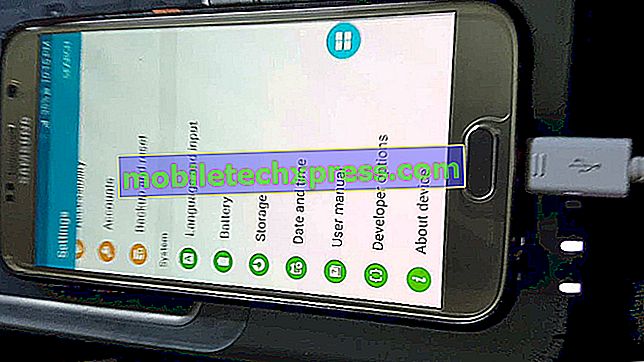


![[Deal] Splash proof JBL Charge 2+ Bluetooth-högtalare för 104,99 USD](https://uploads.mobiletechxpress.com/wp-content/android/166/splash-proof-jbl-charge-2-bluetooth-speakers.jpg)

